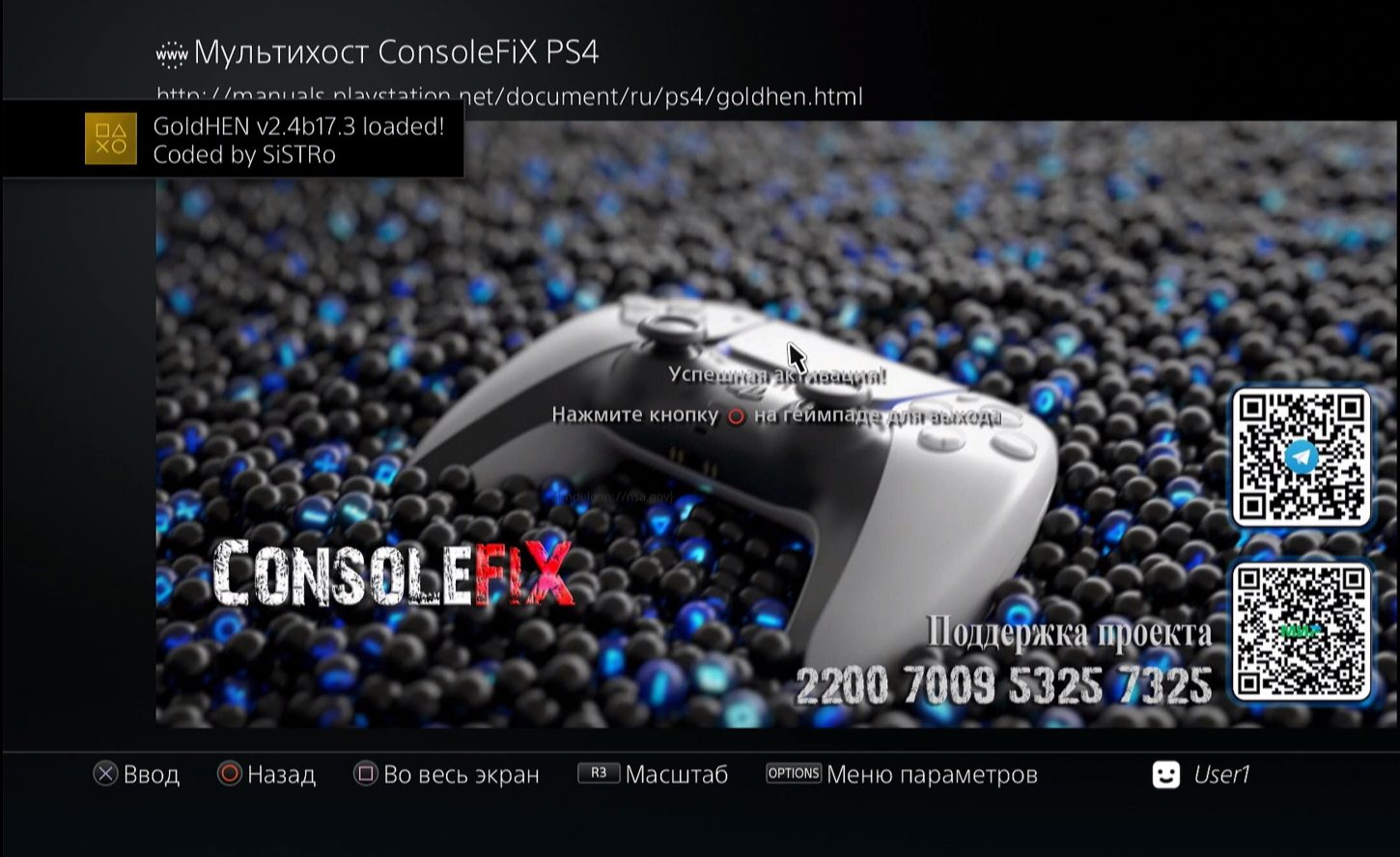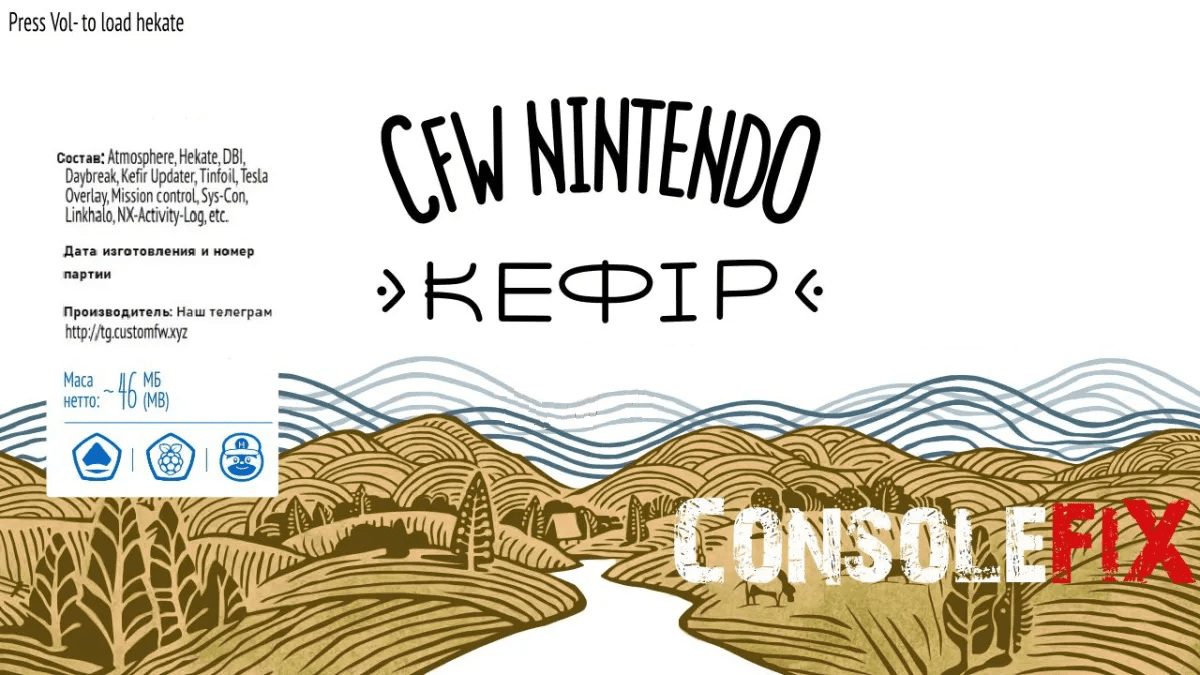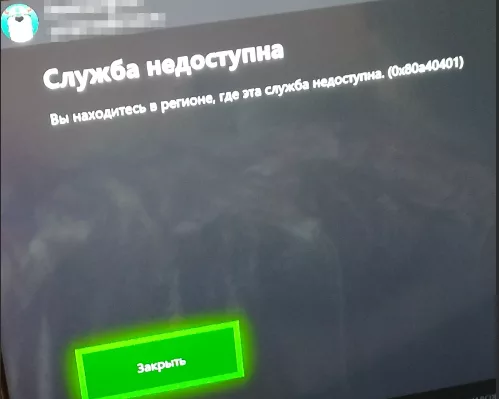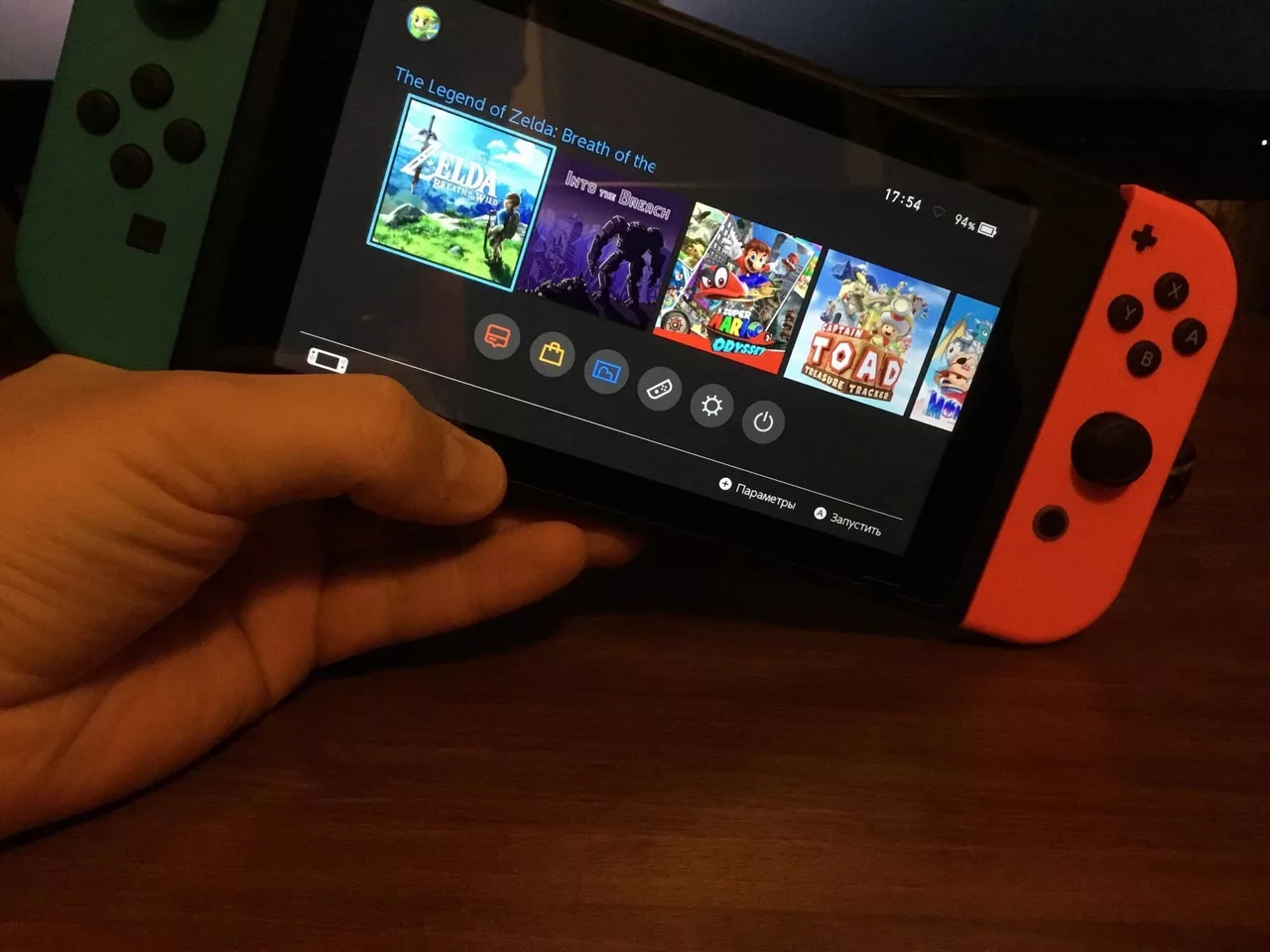Инструкция по замене HDD на Xbox Original с софтмодом
Примечание: данная инструкция является исправлением и переводом вот этой. Перед тем, как успешно провести “операцию” по замене жёсткого диска в своём Xbox Original с софтмодом (это важно!), я перепробовал несколько вариантов, но только этот реально заработал. Мы будем использовать утилиту Chimp и “горячую” временную замену DVD на HDD, НО! При попытке самостоятельно установить утилиту Chimp и запустить с Xbox я… Не получал ничего утилита просто не грузилась. Этот же способ, о котором речь ниже, мне помог.
Все указанные в данной инструкции действия вы выполняете на свой страх и риск и именно вы несёте полную ответственность за все действия и результат! Существует ненулевая вероятность, что ваша консоль сломается, задымится, покроется плесенью, взлетит к потолку, обидит кошку или съест всё варенье в доме! Заранее подумайте – надо ли оно вам? Я предупредил!
Итак, вам понадобится:
- Xbox с софтмодом (вы должны иметь возможность выходить в кастомный дашборд, запускать записанные диски и игры со встроенного HDD);
- оригинальный (и только оригинальный) геймпад (можно Dukе, но нужен именно от Microsoft и именно для Xbox Original);
- HDD под замену (если его объём больше 80 Гбайт – возможно, вам понадобится и другой, 80-пиновый IDE-кабель, также можно использовать SATA-HDD с переходником, но я не пробовал – но для SATA тоже понадобится 80-пиновый IDE);
- возможность временно запитать этот HDD (либо разветвитель разъёма питания для IDE-устройств, либо другой компьютер рядом – я как раз запитывал HDD от другого компьютера);
- пишущий DVD-привод;
- болванка DVD+R, DVD-R или даже DVD-RW. Что касается DVD+RW, то, как говорят, не будет работать, но тут вообще лотерея и зависит не только от производителя привода в вашем Xbox, но и от версии Xbox (т.е. ревизии привода). Я использовал DVD-RW;
- вот этот образ (скачать, распаковать, прожечь на болванку) и программа для записи образов на болванку (например, ImgBurn – только выбирайте именно опцию “запись образа” – “Write Image To Disc);
- биты Torx T10, T15 и T20 для отвёртки – чтобы отрыть Xbox и позже – чтобы вынуть HDD.

Прежде, чем приступать к работе, сначала хотя бы два раза прочтите полностью и вдумчиво инструкцию!
- Скачайте и запишите на болванку вот этот образ (Slayer-диск) на скорости 4х или ниже.
- Откройте ваш Xbox – открутите 6 болтов снизу, снимите крышку, переверните Xbox “ногами” вниз (в нормальное положение).
- Возьмите ваш сменный HDD, и с помощью джамперов-перемычек установите его в режим Slave или Cable Select. Запитайте ваш HDD (если используете разветвитель питания – то при выключенном Xbox заранее подключите разветвитель к питанию основного HDD в консоли, и запитайте и основной HDD и ваш сменный) и включите Xbox. Кабель IDE пока не трогайте – вам понадобится DVD-привод.
- Вставьте записанный Slayer-диск в дисковод, закройте дисковод и ВЫКЛЮЧИТЕ Xbox. Затем снова включите – нам нужно загрузиться с диска именно при включении, из дашборда не сработает.
- Выберите язык в меню (английский), затем промотайте вниз до опции “Clone HDD”. Вообще, название опций может быть и другим (и в этом пункте, и в следующих), поэтому обращайте внимание на смысл – внимательно читайте и эту инструкцию, и пункты меню на экране. Нам нужно выбрать опцию, обещающую клонирование HDD.
- В появившемся меню выберите установку Chimp (у меня других опций даже не было).
- Затем вернитесь в главное меню и перезагрузитесь. Вообще, тут можно снова выключить и включить Xbox, главное – опять загрузиться в Slayer.
- Опять заходим в ту же опцию, что и выше (Clone HDD), теперь ниже пункта с установкой Chimp должен появиться пункт “запустить Chimp”. ПОКА НЕ ЖМИТЕ! Просто выберите этот пункт.
- Теперь – внимание! Не выключая консоли и не заходя в Chimp осторожно вынимаем IDE-кабель из DVD-привода и подключаем к нашему сменному HDD (который, напомню, к этому моменту должен быть от чего-то запитан). Вообще, процедура “горячей” замены может быть потенциально опасной, но в попытках заставить всё заработать я так проделывал много раз – и пока ничего не сломалось.
- Теперь запускаем Chimp. Кстати, это (через Slayer) единственный способ, которым у меня получилось запустить Chimp.
- Перед появлением главного меню Chimp “предварительные” менюшки могут отличаться. В случае чего – выбирайте иконку fatX, при запросе разрешения (480р, 720р), просто выбирайте верхнюю опцию (у меня запроса разрешения не было).
- Выберите верхнюю опцию “Проверить подключённые IDE-устройства” и тщательно посмотрите, что там написано. Промотайте надпись. УБЕДИТЕСЬ, что Chimp видит оба ваших HDD – и штатный от Xbox, и ваш сменный. Chimp загружается в Linux-оболочке, поэтому штатный HDD должен быть в /dev/hda, а ваш сменный – в /dev/hdb. Также там должна быть указана точная модель вашего HDD и его объём. Убедитесь, что диски на своих местах (не перепутан основной и дополнительный). Они, по идее, и не должны перепутаться, но мало ли.
- Вернитесь в меню Chimp и выбирайте вторую сверху опцию – собственно клонирование диска Master в Slave. Здесь вам надо отметить клонирование ВСЕГО диска, но по умолчанию может быть активирована опция “только выбранные разделы”. Нам это не нужно. Здесь важно – если просто жать кнопку “А” на геймпаде, даже выбирая нужную опцию, вы просто будете подтверждать то, что уже выбрано. Для смены опции – выбираем её левым стиком и отмечаем нажатием на правый стик (крестик Х должен установиться на нужную нам опцию). Убеждаемся, что всё выбрано правильно – и только потом жмём “А”.
- Клонирование займёт какое-то время. Я предварительно удалил почти все игры (кроме одной – на всякий случай) и у меня всё прошло минут за 15. Но сразу говорю – оставлять что-то на диске F нет смысла (из-за пункта 21), а на других дисках информация будет сохранена.
- Вернитесь в меню Chimp. Теперь нужно заблокировать (lock) новый Slave HDD – найдите соответствующий пункт меню. Выберите способ блокировки “From motherboard”.
- Выключите Xbox. Отсоедините все кабели от всех HDD, уберите внешнее питание для второго HDD (сплиттер или другой ПК или что там у вас было).
- Поставьте джампер-перемычку на новом HDD в режим Master. НЕ ЗАБУДЬТЕ!
- Теперь подключите к новому HDD кабель питания и IDE от старого. Старый пока не вынимайте – нужно проверить, что всё в порядке и не придётся переделывать. Также подключите IDE к приводу DVD в Xbox.
- Включите Xbox без диска Slayer (например, включите через открытие лотка). Если консоль загрузилась – поздравляю! У меня загрузка прошла как обычно – будто ничего и не менял. Почти всё уже закончено, но осталось пара дел – ведь, скорее всего, ваш новый раздел F всё равно будет меньше, чем можно сделать на вашем новом HDD.
- Нужно снова загрузиться в диск Slayer, и снова из выключенного состояния. Кабели пока не трогайте.
- Снова запустите Chimp. На этом этапе нужно отформатировать расширенный раздел (F) на вашем Master HDD (теперь это должен быть ваш новый HDD, а старый должен быть отключён) – чтобы задействовать как можно больше места. Выберите соответствующую опцию (что-то вроде Format extended partition on Master Drive).
- Здесь многое зависит от объёма вашего HDD. У меня был 80-гиговый, поэтому я просто выбрал верхнюю опцию – ограничение раздела F на 137 Гбайт. В итоге я получил раздел F на 72 Гбайт, остальное – другие разделы, включая Е. Кстати, размер E не изменился – так и остался 4 с чем-то Гбайт. Для дисков более 137 Гбайт придётся использовать ещё и раздел G, но лично я с этим не сталкивался и не могу пока ничего подсказать – думаю, к этому моменту вы уже научились пользоваться Chimp и разберётесь сами.
- Далее можно в меню Slayer выбрать опцию Apps/Emus (как-то так) и установить дополнительные приложения – если хотите.
- Перезагрузите Xbox уже без диска Slayer и убедитесь, что софтмод работает, а размер раздела F соответствует вашему HDD минус служебные разделы. На этом этапе всё основное завершено, далее – просто действия по приведению консоли обратно в товарный вид.
- Выключите Xbox, пока отсоедините свой HDD и достаньте контейнер со старым HDD. У меня нужно было открутить небольшой винтик между HDD и DVD. Можете посмотреть на YouTube видео по разбору Xbox, если не уверены, но вообще там всё легко.
- Открутите винты, удерживающие старый HDD в контейнере, положите туда новый HDD, закрутите винты, установите контейнер обратно.
- Соберите Xbox – наденьте крышку, прикрутите её длинными винтами снизу, включайте консоль и наслаждайтесь 🙂